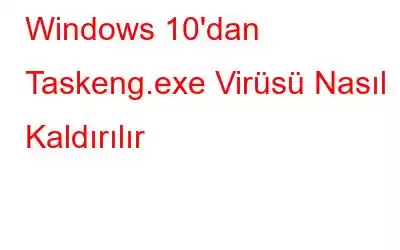Windows 10'daki Taskeng.exe açılır penceresinden rahatsız mı oldunuz? Taskeng.exe virüsü cihazınızın sağlığı ve performansı için tehlikeli midir? Pek çok kullanıcı, Taskeng.exe işleminin ekranda rastgele belirerek iş akışınızı engellediği bu sorunu bildirmiştir.
Endişelenmeyin! Tüm şüphelerinizi ortadan kaldırmak için buradayız.
Resim kaynağı: Çevrimiçi Yardım KılavuzuBu gönderide Taskeng.exe süreci hakkında her şeyi öğreneceğiz. Neden tetiklenir ve Windows 10'da Taskeng.exe popundan nasıl kurtuluruz.
Haydi başlayalım.
Taskeng.exe nedir? Virüs mü yoksa Kötü Amaçlı Yazılım mı?
Hayır, virüs değil! Taskeng.exe, Windows'un hemen hemen tüm sürümlerinde çalışan Görev Zamanlayıcı Motoru sistem dosyasıdır. Taskeng.exe işlemi, işletim sisteminin arka planında çalışan görevleri takip eder. Bu, Microsoft Corporation tarafından oluşturulan ve genellikle Windows PC'nizin System32 klasöründe saklanan yasal bir işlemdir.
Ancak çoğu bilgisayar korsanı ve siber suçlu, bu işlemin sahte bir kopyasını oluşturur ve cihazınıza saldırmaya çalışır. Yani evet, Taskeng.exe işlemi ekranda rastgele bir açılır pencere olarak görüntüleniyorsa, bu, cihazınıza bir virüs, kötü amaçlı yazılım veya truva atı bulaştığını güçlü bir şekilde gösterir. Ancak bu dosyayı C:\Windows\System32 klasöründe görürseniz cihazınıza herhangi bir zarar vermez.
Taskeng.exe işlemi aşağıdaki nedenlerden dolayı tetiklenebilir:
- Bozuk kayıt defteri dosyası.
- Virüs veya kötü amaçlı yazılım varlığı.
- Arka plan sistem uygulamalarına müdahale.
- Windows Görev Zamanlayıcı'da Bekleyen Görevler.
Taskeng'den sürekli rahatsız oluyorsanız .exe virüsü, cihazınızın potansiyel bir güvenlik riski altında olmadığından emin olmak için onu Windows 10'dan kaldırmanın birkaç yolunu burada bulabilirsiniz.
Ayrıca okuyun: 2021'in 15+ En İyi Antivirüs Yazılımı
Taskeng.exe Virüsü Windows 10'dan Nasıl Kaldırılır?
1. Cihazınızı Virüs veya Kötü Amaçlı Yazılımlara karşı tarayın
Windows 10'da Taskeng.exe virüsünden kurtulmanın ilk adımı, cihazınızı gelişmiş bir antivirüs güvenlik aracıyla taramaktır. Windows Defender Güvenlik Duvarı, verilerinizin herhangi bir kritik durumda sabote edilmemesini sağlamak için eksiksiz bir virüs ve tehdit koruması sunar. Siber suç vakalarının sayısının arttığı bu dijital çağda, cihazınızı her türlü kötü niyetli tehdide karşı koruyan güçlü bir korumaya ihtiyacınız var. İşte ne yapmanız gerekenler:
Systweak Antivirus'ü Windows PC'nize indirip yükleyin. Systweak Antivirus uygulamasını başlatın.
Başlamak için “Şimdi Tara” düğmesine basın.
Bir tarama modu seçin: Hızlı Tarama, Derin Tarama veya Özel Tarama.
Systweak Antivirus bilgisayarınızda kapsamlı bir tarama gerçekleştirip herhangi bir tarama gerçekleştirene ve herhangi bir tarama yapana kadar birkaç dakika bekleyin. gizli kötü amaçlı tehditler.
Tarama işlemi tamamlandığında cihazınız %100 virüs ve kötü amaçlı yazılımlardan arınmış olacaktır. Hala Taskeng.exe virüsüne takılıp kalmadığınızı kontrol etmek için Windows PC'nizi yeniden başlatın.
Systweak Antivirus, virüslere, kötü amaçlı yazılımlara, truva atlarına, casus yazılımlara, reklam yazılımlarına ve kötü amaçlı yazılım türlerine karşı 24 saat koruma sağlar tehditler.
Ayrıca okuyun: Windows'ta Görev Zamanlayıcı'da Zamanlanmış Görevler Nasıl Geciktirilir
2. Bekleyen Görevleri Devre Dışı Bırakın
Başlat menüsü arama kutusunu başlatın, “Görev Zamanlayıcı” yazın ve Enter'a basın.
Görev Zamanlayıcı uygulamasında, ekranın üstündeki “Görev Zamanlayıcı Kitaplığı” seçeneğine dokunun. sol menü bölmesi.
Görünüm'e gidin> Gizli Dosyaları Göster.
Listede “Kullanıcı Akışı Senkronizasyonu” işlemini arayın. Üzerine sağ tıklayın ve “Devre Dışı Bırak”ı seçin.
Şimdi “OfficeBackgroundTaskHandlerRegistration” adlı başka bir işlem arayın ve ardından bu işlemi devre dışı bırakmak için sağ tıklayın.
Tüm pencerelerden çıkın, Taskeng.exe popunun hala sizi rahatsız edip etmediğini kontrol etmek için cihazınızı yeniden başlatın.
Ayrıca okuyun: Windows 10'da Video Zamanlayıcı Dahili Hatası
3. Görev Zamanlayıcı uygulamasında Başarısız görevleri kontrol edin
Taskeng.exe virüsünü Windows'tan kaldırmanın bir sonraki geçici çözümü, Görev Zamanlayıcı uygulamasında başarısız görevleri kontrol etmektir.
Görev Zamanlayıcı uygulamasını açın. Görev Yöneticisi uygulamasında, görevler listesinde ilerleyin ve ilgili durumlarını kontrol edin.
Son 24-36 saat içinde başarısız olan bu tür görevleri kontrol edin. Şüpheli bir şey bulursanız göreve sağ tıklayın ve ardından devre dışı bırakın.
Ayrıca okuyun: Windows İçin En İyi 6 Görev Zamanlama Yazılımı
Sonuç
Burada Taskeng.exe virüsünü Windows 10'dan kaldırmanın birkaç yolu vardı. Cihazınızdaki Taskeng.exe açılır penceresinden kurtulmak için yukarıda belirtilen yöntemlerden herhangi birini kullanabilirsiniz. Ayrıca Taskeng.exe işlemi cihazınızın ekranında pop-up olarak gezinmiyorsa endişelenecek bir şey yok. Taskeng.exe, arka planda çalışan yasal bir Microsoft işlemidir. cihazınıza veya verilerinize zarar vermek. İyi şanslar arkadaşlar!
Okunma: 0